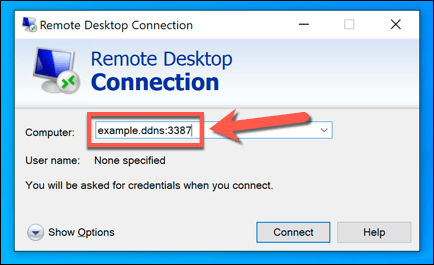আপনি যদি কোনও দূরবর্তী অবস্থান থেকে আপনার উইন্ডোজ পিসিতে সংযোগ স্থাপনের সন্ধান করছেন তবে এটি করার বিভিন্ন উপায় রয়েছে। উদাহরণস্বরূপ, আপনি সুড়ঙ্গ এসএনএইচ এর উপর VNC করতে পারেন, আপনাকে একটি এনক্রিপ্ট করা এসএসএইচ সংযোগের ওপেন-সোর্স ভিএনসি প্রোটোকলটি ব্যবহার করার অনুমতি দেয়। তবে সর্বোত্তম পদ্ধতিটি হ'ল উইন্ডোজ রিমোট ডেস্কটপ সরঞ্জামটি ব্যবহার করা
উইন্ডোজ পিসিতে দূরবর্তীভাবে সংযোগ স্থাপনের জন্য প্রস্তুত হওয়ার আগে আপনাকে কিছু পদক্ষেপ নিতে হবে। প্রয়োজনীয় পোর্টগুলি উন্মুক্ত রয়েছে এবং পোর্ট ফরওয়ার্ডিং সক্রিয় রয়েছে তা নিশ্চিত করে আপনাকে আপনার রাউটারের মাধ্যমে রিমোট ডেস্কটপ কনফিগার করতে হবে। এটি এবং রিমোট ডেস্কটপ ব্যবহার করুন দূরবর্তীভাবে করতে, আপনাকে এই পদক্ষেপগুলি অনুসরণ করতে হবে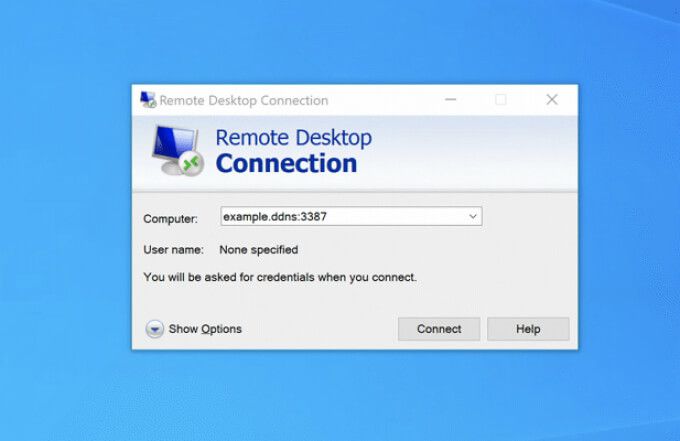
রিমোট ডেস্কটপ অ্যাক্সেসের অনুমতি দেওয়ার জন্য উইন্ডোজ ফায়ারওয়াল কনফিগার করা
আপনি আপনার রাউটারের মাধ্যমে রিমোট ডেস্কটপ সংযোগগুলি কনফিগার করার আগে আপনাকে নিশ্চিত করতে হবে যে উইন্ডোজ আপনার পিসিতে ইনগোইং এবং আউটগোয়িং সংযোগগুলিকে অনুমতি দেবে
এটি করার জন্য, স্টার্ট মেনুটিতে ডান ক্লিক করুন এবং সেটিংসটি নির্বাচন করুন <<
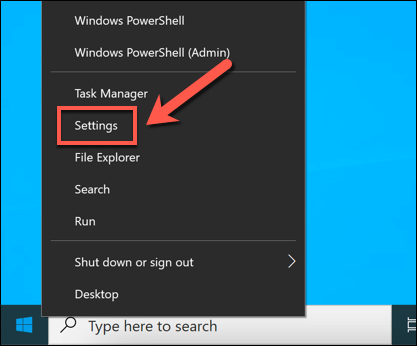
<<শুরু = "2">
সেটিংসমেনুতে, আপডেট ও সুরক্ষা>উইন্ডোজ সুরক্ষা>ফায়ারওয়াল এবং নেটওয়ার্ক সুরক্ষানির্বাচন করুন<
ফায়ারওয়াল ও নেটওয়ার্ক সুরক্ষামেনুতে, ফায়ারওয়ালের মাধ্যমে একটি অ্যাপ্লিকেশনকে অনুমতি দিননির্বাচন করুন বিকল্পটি।

<
অনুমোদিত অ্যাপ্লিকেশনএ সেটিংস পরিবর্তন করুনবোতামটি নির্বাচন করুন / মেনুটি আনলক করতেউইন্ডো
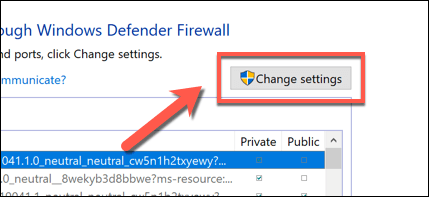 <
আপনি একবার আনলক করে রেখেছেন এর মেনুতে, সরবরাহিত তালিকার মধ্যে রিমোট ডেস্কটপএবং রিমোট ডেস্কটপ (ওয়েবসকেট)বিকল্পগুলি সন্ধান করুন। ফায়ারওয়ালের মাধ্যমে আরডিপি সংযোগের অনুমতি দিতে এই বিকল্পগুলির পাশে থাকা চেকবক্সগুলি নির্বাচন করুন। আপনার পছন্দগুলি সংরক্ষণ করতে ওকেবোতামটি নির্বাচন করুন
<
আপনি একবার আনলক করে রেখেছেন এর মেনুতে, সরবরাহিত তালিকার মধ্যে রিমোট ডেস্কটপএবং রিমোট ডেস্কটপ (ওয়েবসকেট)বিকল্পগুলি সন্ধান করুন। ফায়ারওয়ালের মাধ্যমে আরডিপি সংযোগের অনুমতি দিতে এই বিকল্পগুলির পাশে থাকা চেকবক্সগুলি নির্বাচন করুন। আপনার পছন্দগুলি সংরক্ষণ করতে ওকেবোতামটি নির্বাচন করুন
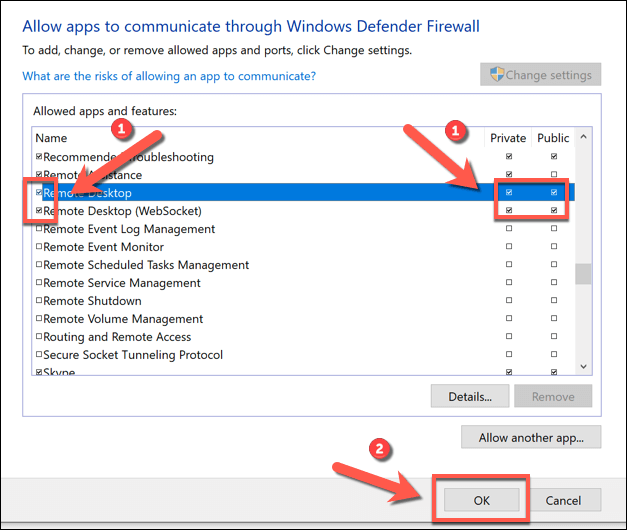
উইন্ডোজ 10 এ ডিফল্ট আরডিপি পোর্ট পরিবর্তন করা
আরডিপি (রিমোট ডেস্কটপ প্রোটোকল) সংযোগের অনুমতি দেওয়ার জন্য আপনি উইন্ডোজ ফায়ারওয়াল সেট আপ করেছেন। এখন, আপনার আরডিপি সংযোগের জন্য উইন্ডোজ দ্বারা ব্যবহৃত ডিফল্ট আরডিপি পোর্টটি পোর্ট 3389থেকে বিকল্প পোর্ট নম্বরে পরিবর্তন করা উচিত
কারণ রিমোট ডেস্কটপ প্রোটোকল আক্রমণ ঝুঁকি অত্যন্ত উচ্চ। পোর্টগুলি পরিবর্তন করা আপনার আরডিপি সংযোগগুলি সুরক্ষিত করার একমাত্র উপায় নয়, এটি আপনার রাউটারে খোলা আরডিপি পোর্টগুলির জন্য অনুসন্ধানকারী এলোমেলো, পোর্ট স্ক্যানিং বটগুলি থেকে ঝুঁকিকে কমিয়ে এবং সীমাবদ্ধ করতে সহায়তা করবে
- আরডিপি পোর্টটি পরিবর্তন করতে স্টার্ট মেনুতে ডান ক্লিক করুন এবং রানবিকল্পটি নির্বাচন করুন। বিকল্পভাবে, আপনার কীবোর্ডে উইন্ডোজ কী + আরনির্বাচন করুন
 <
>চালানডায়ালগ বাক্স, ঠিক আছেনির্বাচন করার আগে রিজেডটাইপ করুন। এটি উইন্ডোজ রেজিস্ট্রি এডিটরটি খুলবে
<
>চালানডায়ালগ বাক্স, ঠিক আছেনির্বাচন করার আগে রিজেডটাইপ করুন। এটি উইন্ডোজ রেজিস্ট্রি এডিটরটি খুলবে
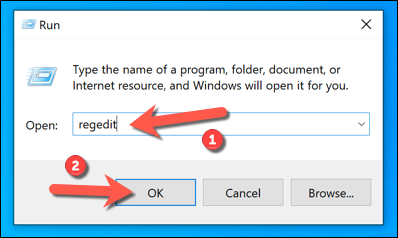 <
নতুন রেজিস্ট্রি এডিটর উইন্ডোতে বামদিকে গাছের মেনু ব্যবহার করে, সনাক্ত করুন HKEY_LOCAL_MACHINE \ সিস্টেম \ কারেন্টকন্ট্রোলসেট \ নিয়ন্ত্রণ \ টার্মিনাল সার্ভার \ উইনস্টেশনস \ আরডিপি-টিসিপি \ পোর্ট নাম্বারকী। ডানদিকে পোর্ট নাম্বারকী টিতে ডান ক্লিক করুন তারপরে পরিবর্তন করুনশীর্ষস্থান নির্বাচন করুন <
<
নতুন রেজিস্ট্রি এডিটর উইন্ডোতে বামদিকে গাছের মেনু ব্যবহার করে, সনাক্ত করুন HKEY_LOCAL_MACHINE \ সিস্টেম \ কারেন্টকন্ট্রোলসেট \ নিয়ন্ত্রণ \ টার্মিনাল সার্ভার \ উইনস্টেশনস \ আরডিপি-টিসিপি \ পোর্ট নাম্বারকী। ডানদিকে পোর্ট নাম্বারকী টিতে ডান ক্লিক করুন তারপরে পরিবর্তন করুনশীর্ষস্থান নির্বাচন করুন <
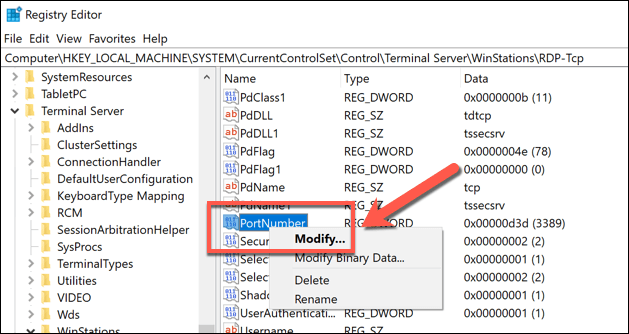
<
সম্পাদনা DWORD (32-বিট) মানবক্সে <ডেসিমালথেকে বেসবিভাগ বিভাগ, তারপরে আপনাকে যে মানটি ব্যবহার করা হয় তা অন্য কোনও পরিচিত বন্দর দ্বারা ব্যবহৃত হয় না তা নিশ্চিত করে মান তথ্যবাক্সে একটি নতুন বন্দর মান সেট করুন। আপনার পছন্দ সংরক্ষণ করতে ওকেনির্বাচন করুন
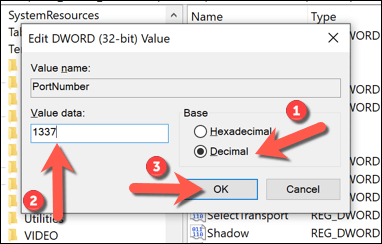
একবার আপনি ডিফল্ট আরডিপি পোর্ট নম্বরে পরিবর্তন করে ফেললে আপনি আপনার পিসি পুনরায় চালু করতে হবে। আরডিপি এগিয়ে চলার মাধ্যমে আপনি আপনার পিসিতে যে কোনও সংযোগগুলি করেন সেগুলি আপনার নির্বাচিত পোর্ট নম্বরটি ব্যবহার করে কনফিগার করা দরকার (যেমন10.0.0.10 پېښې 33710.0.0.10:3389)।
আপনার নেটওয়ার্ক রাউটারে পোর্ট ফরওয়ার্ডিং সক্ষম করা
আপনি এখন করতে পারেন আপনার স্থানীয় নেটওয়ার্কে আপনার পিসিতে ইন্টারনেট থেকে সংযোগের অনুমতি দেওয়ার জন্য আপনার রাউটারটি কনফিগার করতে শুরু করুন। এই প্রক্রিয়াটির প্রথম পদক্ষেপটি আপনার রাউটারের পোর্ট ফরওয়ার্ডিং সক্ষম করুন হ্যাকারদের প্রবেশ না করেই.
শুরু করার জন্য, আপনার ওয়েব ব্যবহার করে আপনার রাউটারের ওয়েব প্রশাসনের পৃষ্ঠাতে অ্যাক্সেস করুন ব্রাউজার (সাধারণত 192.168.1.1, 192.168.1.254, বা একটি অনুরূপ প্রকরণ) এবং সাইন ইন করুন You আপনাকে ওয়েব পোর্টালে অ্যাক্সেস করতে ব্যবহার করতে পারেন এমন ডিভাইসটি সংযুক্ত রয়েছে কিনা তা আপনাকে নিশ্চিত করতে হবে একই নেটওয়ার্ক আপনি যদি অনিশ্চিত থাকেন তবে অতিরিক্ত তথ্যের জন্য আপনার নেটওয়ার্ক রাউটারের জন্য ব্যবহারকারীর ম্যানুয়ালটির সাথে পরামর্শ করুন
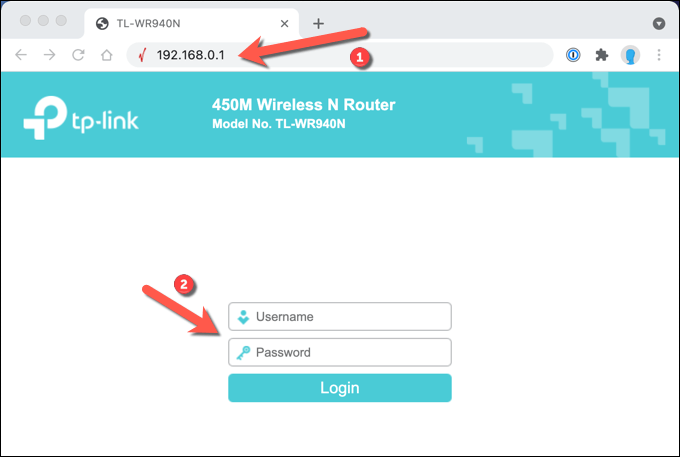 <
একবার আপনি আপনার রাউটারে সাইন ইন করে আপনাকে পোর্ট ফরওয়ার্ডিং সেটিংস সনাক্ত করতে হবে (উদাঃ ফরোয়ার্ডিং>একটি টিপি-লিংক রাউটারে ভার্চুয়াল সার্ভারস)। একবার আপনি এই সেটিংসটি সনাক্ত করার পরে, আপনাকে একটি পিসির স্থানীয় নেটওয়ার্ক আইপি ঠিকানায় আরডিপি পোর্ট (ডিফল্টরূপে 3389, বা আপনার পছন্দসই একটি কাস্টম পোর্ট) মানচিত্র প্রবেশ করতে হবে (আপনার সর্বজনীন আইপি ঠিকানা নয় )।
<
একবার আপনি আপনার রাউটারে সাইন ইন করে আপনাকে পোর্ট ফরওয়ার্ডিং সেটিংস সনাক্ত করতে হবে (উদাঃ ফরোয়ার্ডিং>একটি টিপি-লিংক রাউটারে ভার্চুয়াল সার্ভারস)। একবার আপনি এই সেটিংসটি সনাক্ত করার পরে, আপনাকে একটি পিসির স্থানীয় নেটওয়ার্ক আইপি ঠিকানায় আরডিপি পোর্ট (ডিফল্টরূপে 3389, বা আপনার পছন্দসই একটি কাস্টম পোর্ট) মানচিত্র প্রবেশ করতে হবে (আপনার সর্বজনীন আইপি ঠিকানা নয় )।

আরডিপি পোর্ট ম্যাপ করা থাকলে, পোর্ট ফরওয়ার্ডিং সক্রিয় হওয়া উচিত এবং ইন্টারনেটে দূরবর্তী ডেস্কটপ সংযোগের অনুমতি দেওয়ার জন্য প্রস্তুত থাকতে হবে। আপনার নেটওয়ার্কের রাউটারটি আপনার পিসিতে অনুরোধগুলি ফরোয়ার্ড করে আপনার সার্বজনীন আইপি ঠিকানা এবং আরডিপি পোর্ট নম্বর ব্যবহার করে আপনার পিসির সাথে সংযোগ স্থাপন করতে সক্ষম হবেন
একটি ডায়নামিক ডিএনএস পরিষেবা ব্যবহার করে আপনার আইপি ঠিকানা ম্যাপিং
একবার পোর্ট ফরওয়ার্ডিং সক্রিয় হওয়ার পরে, আপনার যতক্ষণ পোর্ট ফরওয়ার্ডিং নিয়ম সক্রিয় থাকে ততক্ষণ আপনার কম্পিউটারে রিমোট ডেস্কটপ সংযোগ তৈরি করতে সক্ষম হওয়া উচিত, আপনার পিসি চালু এবং আপনার রাউটারের সাথে সংযুক্ত থাকে, আপনার ইন্টারনেট সংযোগ সক্রিয়, এবং আপনার পাবলিক আইপি ঠিকানা একই থাকে
তবে, যদি আপনার আইএসপি গতিশীল আইপি ঠিকানাগুলি (নিয়মিত পরিবর্তিত আইপি ঠিকানা) ব্যবহার করে, আপনি সক্ষম হবেন না আপনার পাবলিক আইপি ঠিকানা পরিবর্তন হলে বা সংযোগ করতে। এই সমস্যাটি পেতে, আপনি নিজের আইপি ঠিকানাটি একটি ডায়নামিক ডিএনএস পরিষেবা ব্যবহার করে মানচিত্র করতে পারেন যাতে আপনার আইপি ঠিকানাটি পরিবর্তিত হলে, আপনি এখনও দূরবর্তীভাবে সংযোগ স্থাপন করতে পারেন
আপনি ডায়নামিক ডিএনএস ব্যবহার করার আগে পরিষেবাটি তবে আপনাকে নো-আইপি এর মতো উপযুক্ত সরবরাহকারীর সাথে একটি অ্যাকাউন্ট সেটআপ করতে হবে <
আপনি যদি গতিশীল ডিএনএসের জন্য নো-আইপি ব্যবহার করতে চান, আপনার একাউন্ট তৈরী করুন আপনার ইমেল ঠিকানা এবং একটি উপযুক্ত পাসওয়ার্ড সরবরাহ করে। আপনাকে একটি হোস্ট-নেম (যেমন। উদাহরণস্বরূপ। Ddns.net) সরবরাহ করতে হবে যা আপনি নিজের আইপি ঠিকানা ব্যবহার না করে আরডিপি সংযোগ স্থাপন করতে ব্যবহার করতে পারেন

একবার আপনি নিজের অ্যাকাউন্ট তৈরি করে নিলে আপনাকে এটি সক্রিয় করতে হবে। আপনার ইমেল ইনবক্সটি পরীক্ষা করে নিন এবং একবার আপনি এটি পেয়ে গেলে নিশ্চিতকরণের ইমেলের অন্তর্ভুক্ত অ্যাকাউন্ট নিশ্চিত করুনবোতামটি নির্বাচন করুন
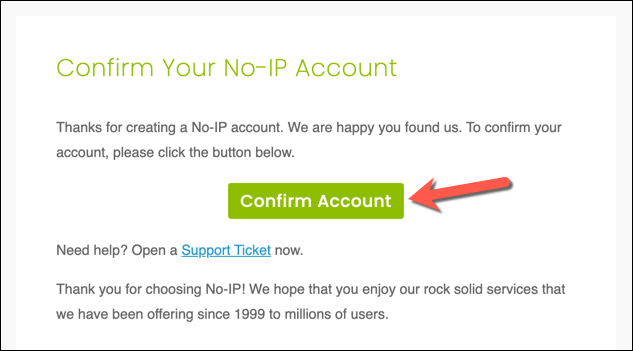
আপনার অ্যাকাউন্ট সক্রিয় হওয়ার সাথে সাথে আপনাকে পরবর্তী পিসিতে ডায়নামিক আপডেট ক্লায়েন্টইনস্টল করতে হবে। এটি নিশ্চিত করে যে আপনার কোনও আইপি অ্যাকাউন্টে সর্বদা আপনার সঠিক পাবলিক আইপি ঠিকানা রয়েছে, আপনাকে সংযোগ স্থাপনের অনুমতি দেয়। ডায়নামিক আপডেট ক্লায়েন্টটি ডাউনলোড করুন আপনার পিসিতে এবং এটিকে ইনস্টল করে এগিয়ে চলুন
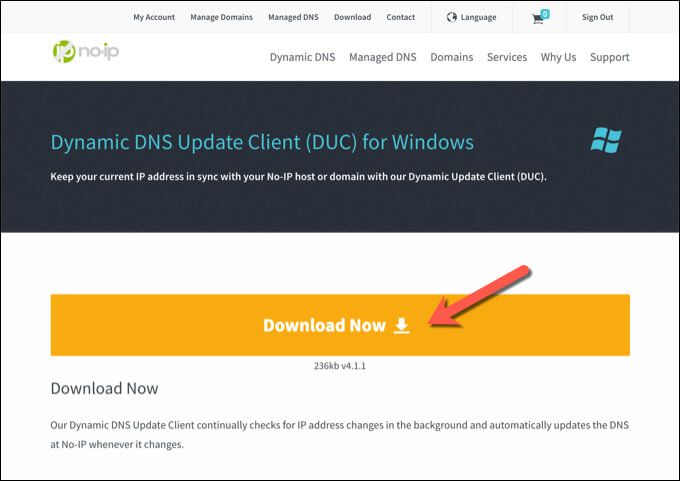 <
ডায়নামিক আপডেট ক্লায়েন্ট একবার আপনার পিসিতে ইনস্টল করা, অ্যাপটি স্বয়ংক্রিয়ভাবে খুলতে হবে। এই মুহুর্তে আপনার কোনও আইপি ব্যবহারকারীর নাম এবং পাসওয়ার্ড ব্যবহার করে সাইন ইন করুন
<
ডায়নামিক আপডেট ক্লায়েন্ট একবার আপনার পিসিতে ইনস্টল করা, অ্যাপটি স্বয়ংক্রিয়ভাবে খুলতে হবে। এই মুহুর্তে আপনার কোনও আইপি ব্যবহারকারীর নাম এবং পাসওয়ার্ড ব্যবহার করে সাইন ইন করুন
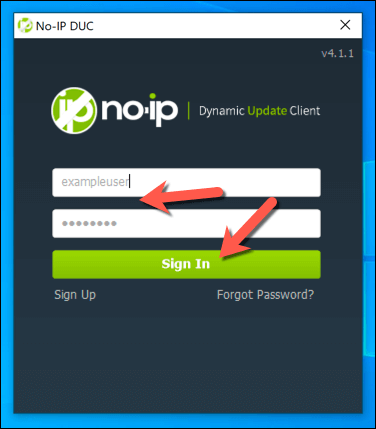 <
সাইন ইন করার পরে, আপনাকে নির্বাচন করতে হবে আপনার সর্বজনীন আইপি ঠিকানায় লিঙ্ক করার জন্য হোস্টনামগুলি। তালিকা থেকে উপযুক্ত হোস্টনামটি নির্বাচন করুন, তারপরে নিশ্চিত করতে সংরক্ষণ করুননির্বাচন করুন
<
সাইন ইন করার পরে, আপনাকে নির্বাচন করতে হবে আপনার সর্বজনীন আইপি ঠিকানায় লিঙ্ক করার জন্য হোস্টনামগুলি। তালিকা থেকে উপযুক্ত হোস্টনামটি নির্বাচন করুন, তারপরে নিশ্চিত করতে সংরক্ষণ করুননির্বাচন করুন
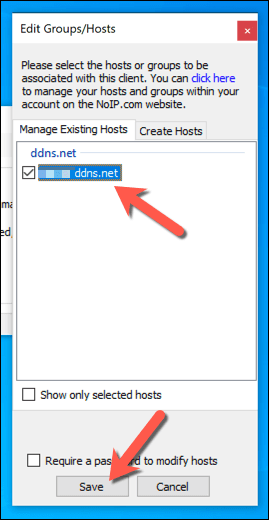 <
এ পয়েন্ট, আপনি আপনার ডায়নামিক ডিএনএস হোস্ট-নেম এবং ব্যবহৃত আরডিপি পোর্ট (উদাহরণস্বরূপউদাহরণ.ddns.net:3389) ব্যবহার করে আপনার পিসির সাথে দূরবর্তীভাবে সংযোগ করতে সক্ষম হওয়া উচিত। ডায়নামিক আপডেট ক্লায়েন্টটি প্রতি পাঁচ মিনিটের পরে আপনার সর্বজনীন আইপি ঠিকানার পরিবর্তনের জন্য যাচাই করবে, তবে আপনি নিজে যদি তা রিফ্রেশ করতে চান তবে ডিইউসি সেটিংস উইন্ডোতে এখন রিফ্রেশ করুনবোতামটি নির্বাচন করুন
<
এ পয়েন্ট, আপনি আপনার ডায়নামিক ডিএনএস হোস্ট-নেম এবং ব্যবহৃত আরডিপি পোর্ট (উদাহরণস্বরূপউদাহরণ.ddns.net:3389) ব্যবহার করে আপনার পিসির সাথে দূরবর্তীভাবে সংযোগ করতে সক্ষম হওয়া উচিত। ডায়নামিক আপডেট ক্লায়েন্টটি প্রতি পাঁচ মিনিটের পরে আপনার সর্বজনীন আইপি ঠিকানার পরিবর্তনের জন্য যাচাই করবে, তবে আপনি নিজে যদি তা রিফ্রেশ করতে চান তবে ডিইউসি সেটিংস উইন্ডোতে এখন রিফ্রেশ করুনবোতামটি নির্বাচন করুন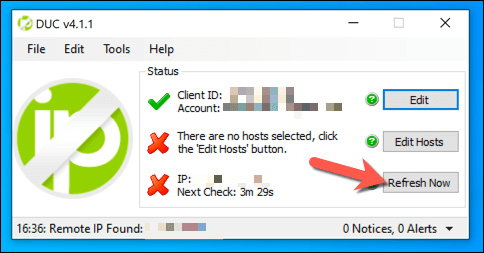 <
কিছু নেটওয়ার্ক রাউটার (যেমন টিপি-লিংক) ডায়নামিক ডিএনএসকে সমর্থন করে এবং ডায়নামিক আপডেট ক্লায়েন্ট ইনস্টল না করে আপনাকে নিজের পাবলিক আইপি অ্যাড্রেসটি স্বয়ংক্রিয়ভাবে রিফ্রেশ করার অনুমতি দেয় allow আপনার পিসিতে যদিও, এটি এখনও আপনাকে ব্যাকআপ বিকল্প হিসাবে এটি করার পরামর্শ দেওয়া হচ্ছে। উদাহরণস্বরূপ, টিপি-লিংক রাউটারযুক্ত ব্যবহারকারীরা ওয়েব প্রশাসনের পৃষ্ঠায় ডায়নামিক ডিএনএসমেনু বিকল্পটি নির্বাচন করে এই সেটিংসটি অ্যাক্সেস করতে পারবেন। অন্যান্য মডেলগুলির জন্য, কীভাবে এগিয়ে যেতে হবে সে সম্পর্কে আরও তথ্যের জন্য আপনার নেটওয়ার্ক রাউটারের ব্যবহারকারী ম্যানুয়ালটির পরামর্শ নিন
<
কিছু নেটওয়ার্ক রাউটার (যেমন টিপি-লিংক) ডায়নামিক ডিএনএসকে সমর্থন করে এবং ডায়নামিক আপডেট ক্লায়েন্ট ইনস্টল না করে আপনাকে নিজের পাবলিক আইপি অ্যাড্রেসটি স্বয়ংক্রিয়ভাবে রিফ্রেশ করার অনুমতি দেয় allow আপনার পিসিতে যদিও, এটি এখনও আপনাকে ব্যাকআপ বিকল্প হিসাবে এটি করার পরামর্শ দেওয়া হচ্ছে। উদাহরণস্বরূপ, টিপি-লিংক রাউটারযুক্ত ব্যবহারকারীরা ওয়েব প্রশাসনের পৃষ্ঠায় ডায়নামিক ডিএনএসমেনু বিকল্পটি নির্বাচন করে এই সেটিংসটি অ্যাক্সেস করতে পারবেন। অন্যান্য মডেলগুলির জন্য, কীভাবে এগিয়ে যেতে হবে সে সম্পর্কে আরও তথ্যের জন্য আপনার নেটওয়ার্ক রাউটারের ব্যবহারকারী ম্যানুয়ালটির পরামর্শ নিন
 <
একবার আপনি কনফিগার করেছেন আপনার রাউটার এই পদক্ষেপগুলি ব্যবহার করে, আপনার আরডিপি ব্যবহার করে দূরবর্তীভাবে সংযোগ করতে সক্ষম হওয়া উচিত। সঠিকভাবে প্রমাণীকরণের জন্য রিমোট ডেস্কটপ সংযোগ সরঞ্জামে সঠিক ডায়নামিক ডিএনএস হোস্টনেম এবং পোর্ট নম্বর (যেমন, উদাহরণস্বরূপ উদাহরণ.ddns.net:3387) টাইপ করার বিষয়টি নিশ্চিত করুন। যদি আপনার রাউটারটি সঠিকভাবে কনফিগার করা থাকে এবং অন্য কোনও সংযোগ সমস্যা না থাকে তবে আপনার সংযোগটি তৈরি করতে সক্ষম হবে এবং রিমোট ডেস্কটপ সংযোগটি সফলভাবে প্রতিষ্ঠিত করতে সক্ষম হবে।
<
একবার আপনি কনফিগার করেছেন আপনার রাউটার এই পদক্ষেপগুলি ব্যবহার করে, আপনার আরডিপি ব্যবহার করে দূরবর্তীভাবে সংযোগ করতে সক্ষম হওয়া উচিত। সঠিকভাবে প্রমাণীকরণের জন্য রিমোট ডেস্কটপ সংযোগ সরঞ্জামে সঠিক ডায়নামিক ডিএনএস হোস্টনেম এবং পোর্ট নম্বর (যেমন, উদাহরণস্বরূপ উদাহরণ.ddns.net:3387) টাইপ করার বিষয়টি নিশ্চিত করুন। যদি আপনার রাউটারটি সঠিকভাবে কনফিগার করা থাকে এবং অন্য কোনও সংযোগ সমস্যা না থাকে তবে আপনার সংযোগটি তৈরি করতে সক্ষম হবে এবং রিমোট ডেস্কটপ সংযোগটি সফলভাবে প্রতিষ্ঠিত করতে সক্ষম হবে।
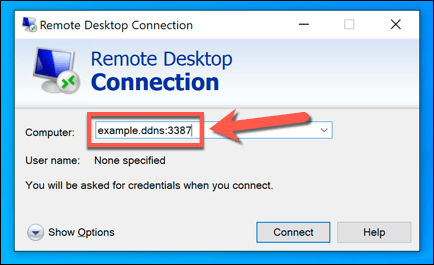
রিমোট ডেস্কটপের বিকল্প
উপরের পদক্ষেপগুলি আপনাকে রাউটারের মাধ্যমে রিমোট ডেস্কটপ সংযোগগুলি কনফিগার করতে দেয়। তবে, যদি আপনার রিমোট ডেস্কটপ সংযোগগুলি কাজ না করে বা আপনি মানের সাথে অসন্তুষ্ট হন তবে আরডিপি বিকল্প উপলব্ধ। উদাহরণস্বরূপ, টিমভিউয়ের মতো অ্যাপ্লিকেশনগুলি আপনাকে সহজেই আপনার পিসিতে সংযোগ করার অনুমতি দেবে
আপনি নিজের সংযোগগুলি বজায় রাখতে বিভিন্ন রিমোট ডেস্কটপ পরিচালনার সরঞ্জাম ব্যবহার করতে পারেন, বা আপনি পরিবর্তে আপনার দূরবর্তী পিসিতে সংযোগ স্থাপন করতে 12। আপনি যদি সমস্যা হয় তবে আপনার পিসি পুনরায় সেট করতে কীভাবে আপনার পিসি দূরবর্তীভাবে বন্ধ বা পুনরায় চালু করবেন বিবেচনা করতেও পারেন<স্প্যান ক্লাস = "এট_ ব্লুম_বটম_ট্রিগার">
সম্পর্কিত পোস্ট:
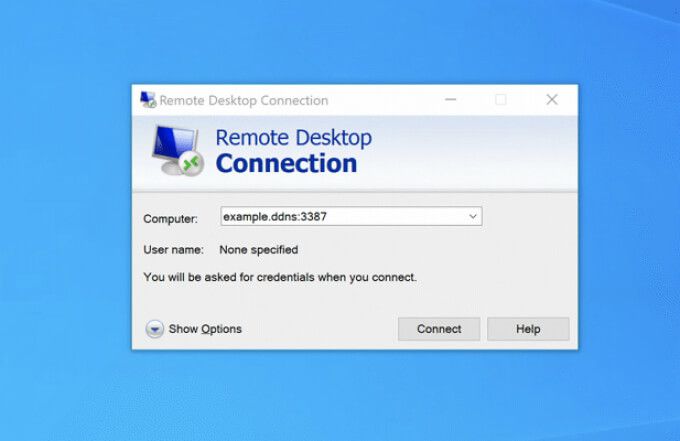
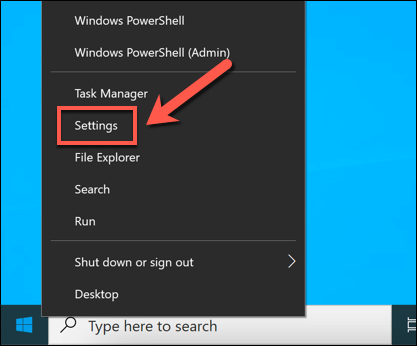 <<শুরু = "2">
<<শুরু = "2">
 <
<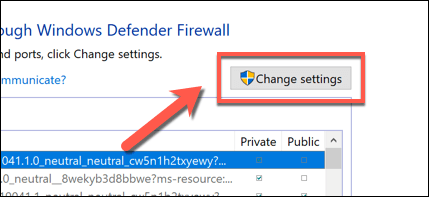 <
<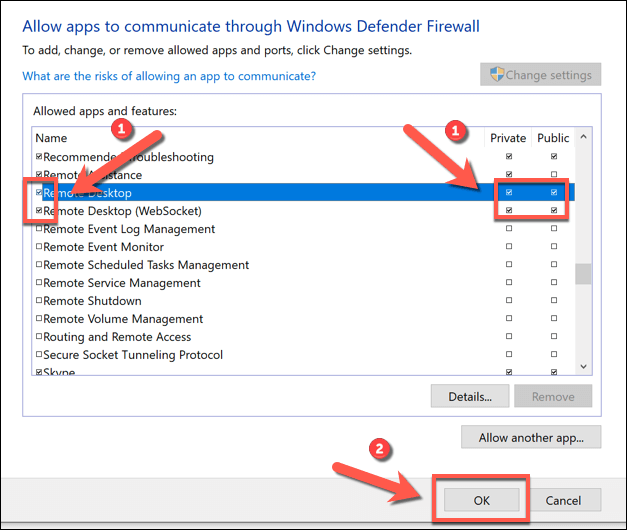
 <
<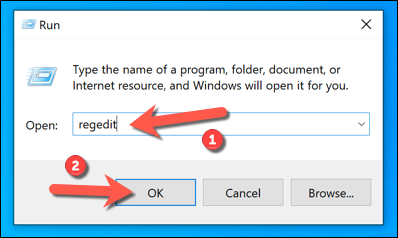 <
<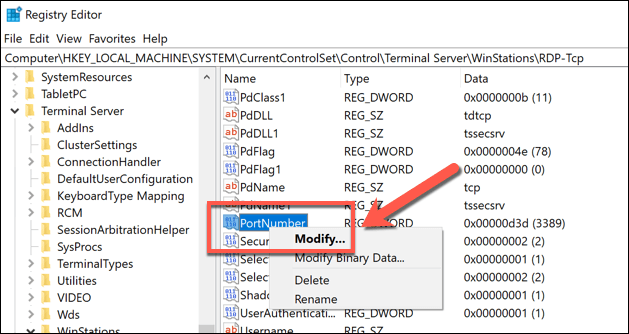 <
<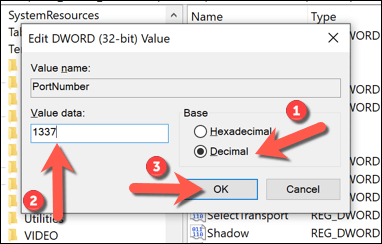
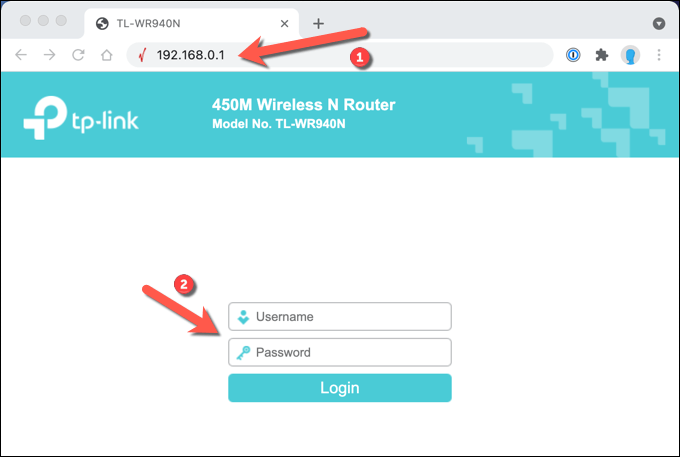 <
<

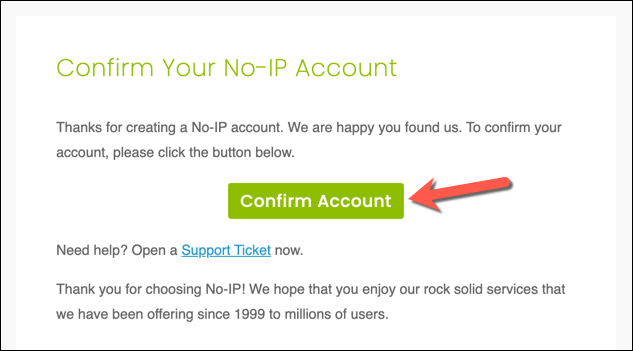
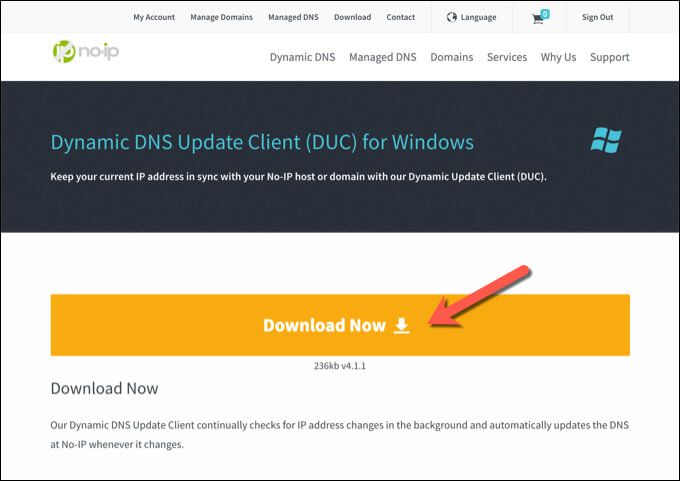 <
<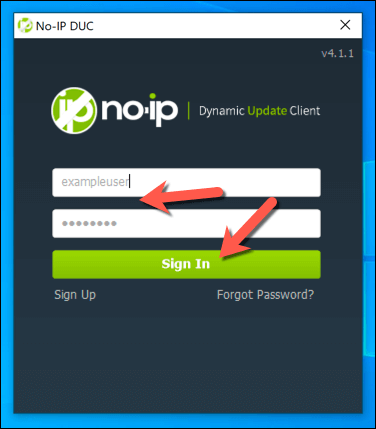 <
<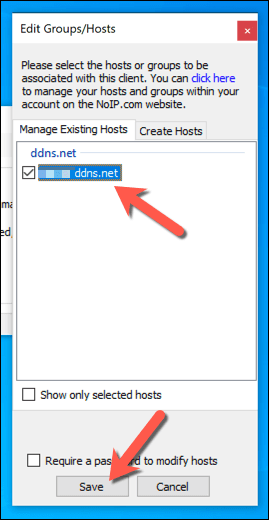 <
<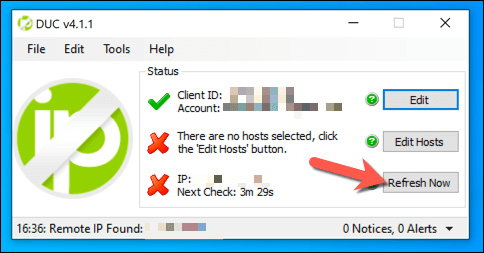 <
< <
<